| 主机参考:VPS测评参考推荐/专注分享VPS服务器优惠信息!若您是商家可以在本站进行投稿,查看详情!此外我们还提供软文收录、PayPal代付、广告赞助等服务,查看详情! |
| 我们发布的部分优惠活动文章可能存在时效性,购买时建议在本站搜索商家名称可查看相关文章充分了解该商家!若非中文页面可使用Edge浏览器同步翻译!PayPal代付/收录合作 |

初学者总是喜欢抱怨“Excel的函数太多了,记不住。有没有一个函数可以概括很多函数?”实话告诉你,有!我们今天要讲的这个函数最大的作用是可以代替11个函数使用。此外,它可以根据不同的筛选结果更改最终的计算结果!最近怎么样?听起来很棒吗?话不多说,我们用小编来看看吧!
忽略筛选行求和
“苗老师,我有个问题。”小白一上班就来看我。她说:“我有一个总表。当我打印它时,我不想打印某些人的内容,所以我用过滤器隐藏它,但每次求和时,我都必须更改求和区域。我已经厌倦了。”
我说:“那很简单,只要改变求和函数就行了。不要用SUM,试试SUBTOTAL。”
小白:“这是什么功能?从未使用过。”
我说:“这个函数比SUM函数强大得多,它可以处理几种求和场景!”"
小白:“如此强大,那你必须教我。”
“那就听我给你详细讲讲~首先,解决你的形式问题。”说完后,我打开了她的表格,如图所示。

现在,您的表使用SUM函数。让我们把它改成SUBTOTAL函数。请再看一看。之后,我在A7单元格中输入公式。
= SUBTOTAL(9,A2:A6)

“真的变了!”然后小白筛选了其他几行,发现它们都可以得到她想要的结果。她非常高兴。但是后来她发现了新大陆。“这个9是什么意思?”
我:“这个9表示忽略未过滤的数据,只对过滤后的结果求和。”
小白:“听听你的陈述,还有其他数字代表其他含义吗?”
我:“当然,那我告诉你其他数字的含义!”"
忽略隐藏行求和
我们有时会遇到这种情况,有一列数字,我们需要隐藏几个未操作的数据。如果直接使用SUM,则无法得到正确的结果,如图所示。

如图所示,即使使用新学习的SUBTOTAL函数的参数“9”也是不可能的。

这时,我们不得不考虑改变一个参数。
让我们欢迎参数“109”登场!

公式:= SUBTOTAL(109,A1:A5)
如下图所示,将SUBTOTAL函数的第一个参数更改为“109”后,您可以轻松获得忽略隐藏线后的求和结果!如图所示。

参数“109”的功能是对可见值求和,可以对隐藏数据和过滤数据求和。参数“9”只能用于已筛选的行,但对隐藏行无效。
SUBTOTAL其他参数的应用
SUBTOTAL并不局限于求和领域。平均值、最大值、标准差和方差都可以找到,只需更改其第一个参数。例如,现在我们想在统计上忽略隐藏行的最大值,如图6所示。
公式:= SUBTOTAL(104,A1:A5)


(隐藏前)(隐藏后)
隐藏最大值“8”后,在单元格A6中直接获得当前可见的最大值“7”。
那为什么是104呢?事实上,SUBTOTAL函数中有一套数字表示规则。今天,我们将谈论其他参数,包括平均值、最大值、最小值、标准差和方差等11个函数。有的常用,有的不常用,大家根据自己的需求选择。以下是11个参数的对照表。
计算时忽略过滤值。
计算时忽略隐藏行和筛选值。
功能
对应函数
一个
101
平均值
平均的
2
102
计算包含数字的单元格的数量。
数数
三
103
计算非空单元格的数量
COUNTA
四
104
最高的
马克斯(男子名ˌ等于Maximilian)
五
105
最小值
部
六
106
增加
产品
七
107
计算样本标准偏差
标准差(standarddeviation)
八
108
计算总体标准差
STDEVP
九
109
求和
总和
10
110
计算样本方差
增值转销公司
11
111
计算总体方差
VARP
扩展部分1:仅统计分类汇总。
我们在制表时,经常会遇到这样的汇总情况,在同一个表格中单独汇总,如图所示。

如果使用SUM进行汇总,则会统计所有数据,如图所示。

但我们只想总结每个小计的内容!不要慌,只要把SUM换成SUBTOTAL就可以得到我们想要的答案。如图所示。

这是为什么呢?事实上,SUBTOTAL可以忽略隐藏和筛选的行,也可以忽略包含SUBTOTAL和聚合函数的单元格。B3、B6和B10单元格都是由SUBTOTAL函数计算的小计,因此在最后与SUBTOTAL函数求和时自然会被忽略。

扩展2:不间断序列号
“在我们理解了SUBTOTAL函数的特性之后,我们可以用它来做一些事情,比如给列表编号。”
“什么,名单号码不就是鼠标一拉吗?”
“不一样~我的号码,是自动的!无论是删除一行还是隐藏一行,数字都可以自动重新排列!”
“太神奇了,那我也想学学。”
其实很简单。假设我有一个列表,序列号列目前为空,如图所示。

在单元格A2中输入公式:= SUBTOTAL(103,B$2:B2),然后下拉并填入公式,我们就可以得到我们想要的序列号。如图所示。

当我们试图隐藏一行时,我们会发现序列号仍然按顺序排列,没有中断,如图所示。

现在让我们一步步解释公式= SUBTOTAL(103,B$2:B2)。
103:查看上面的参数对照表,我们可以知道103的作用是忽略隐藏行和筛选值并统计非空单元格的数量。
单元格B$2中的区域:B2: A2是B$2:B2。目的是计算B2:B2区域中非空单元格的数量,结果为1。下拉公式后,单元格A3中的区域变为B$2:B3,因此非空单元格的数量变为两个,结果为2。如图所示。

以此类推,随着公式的下拉,我们可以得到一系列连续的序列号。结合SUBTOTAL函数的第一个参数,只需计算可见值的特征,即可获得一组不间断的序列号!
关于SUBTOTAL功能的妙用,你还知道哪些?欢迎留言与我们分享~喜欢文章的朋友不妨点击“在看”并支持我们!
相关学习推荐:excel教程
以上是Excel函数学习的SUBTOTAL函数。更多详情请关注主机参考其他相关文章!
这几篇文章你可能也喜欢:
- 删除Delate Datalicate Datace中的Excel(如何在Excel表中删除重复的数据)
- 如何使用Excel控件(Excel控件)
- 在Excel中按名称查询照片很简单(如何在Excel中按名称搜索照片)
- 使用Excel网格实现项目进度图表(如何使用Excel创建项目进度条)
- 在Excel中轻松查看任意条件下的数据(如何在Excel中根据条件搜索数据)
本文由主机参考刊发,转载请注明:Excel函数学习以一敌十SUBTOTAL函数!(如何使用小计功能) https://zhujicankao.com/102535.html
 主机参考
主机参考














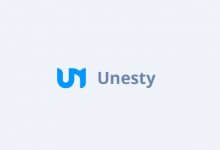
评论前必须登录!
注册